Detailansichten ermöglichen die Anzeige kreisförmiger und rechteckiger Detailansichten des Detailprofils. Sie können entweder gezackte (der Standardtyp für beide Formen des Detailrahmens) oder stetige Schnittlinien auswählen.
Wenn Sie die Ausschnitt-Form Stetig auswählen, haben Sie die Möglichkeit, den Detailansichtsrahmen (kreisförmig oder rechteckig) vollständig um die resultierende Detailansicht anzuzeigen. Sie können auch eine Verbindungslinie zwischen dem Detailrahmen und dem vollständig angezeigten Detailansichtsrahmen in der Detailansicht anzeigen. Die drei Kommentarobjekte (der Detailrahmen, die Begrenzung und die Verbindungslinie) bilden ein Kommentarobjekt.
Die Standarddarstellung der Umgrenzung der Detailansicht, der Pfeile, des Textstils für Bezeichnungen und der Ausrichtung des Führungslinientextes wird unter Kommentarstil anzeigen festgelegt.
Punkten oder übergeordneten Ansichten zugeordnete Detailansichten
Mit dem Befehl Zuordnen können Definitionen von Detailansichten der übergeordneten Ansicht in der Zeichnungsumgebung zugeordnet werden. Werden die Bemaßungen oder Positionsbeziehungen der Geometrie in der Erstansicht geändert, bleibt die zugeordnete Ansichtsdefinition weiterhin dem benutzerdefinierten Zuordnungsscheitelpunkt zugeordnet und verschiebt sich mit diesem.
Die Ansichtsdefinition behält ihre relative Position zur Erstansicht. Neben jeder zugeordneten Ansicht oder dem Symbol wird im Browser ein Stiftsymbol angezeigt.
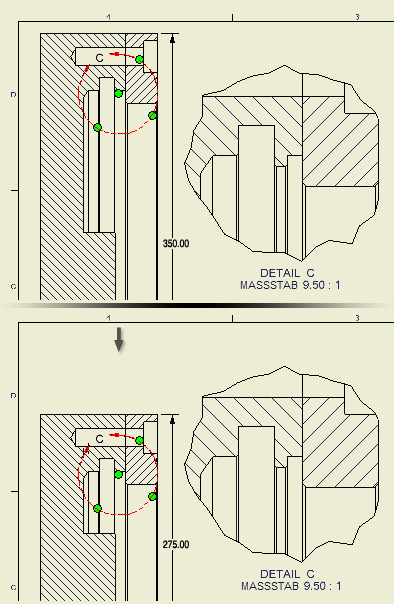
Als Zuordnungsscheitelpunkte der Ansichtsdefinition können Sie Endpunkte und Mittelpunkte verwenden. Sie können die Zuordnung auch löschen.
Wenn Sie die Erstansicht und die zugeordnete Ansichtsdefinition in dasselbe Arbeitsblatt, in ein anderes Arbeitsblatt oder in eine andere Zeichnung kopieren, bleibt die Zuordnung bestehen.
Sie können auch mehrere Ansichtsdefinitionen in einem Schritt auswählen und einer Erstansicht zuordnen. Alle Ansichtsdefinitionen haben einen einzigen Zuordnungsscheitelpunkt in der Erstansicht. Falls erforderlich können Sie den Zuordnungsscheitelpunkt anschließend für jedes Exemplar neu definieren.